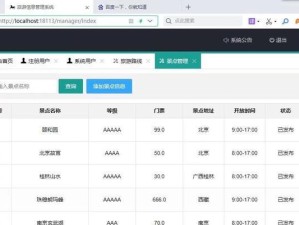随着科技的不断发展,越来越多的用户开始使用U盘来进行数据传输和系统安装。Win10系统作为目前最流行的操作系统之一,使用U盘进行系统安装和修复也变得非常普遍。本文将详细介绍Win10系统U盘的使用方法,帮助读者快速掌握相关技巧。

选择合适的U盘并格式化
选择一个容量适中的U盘,并确保它没有损坏或有任何数据。接下来,将U盘插入计算机,并进行格式化操作,确保其状态良好以便于后续的使用。
下载Win10系统镜像文件
在进行系统安装之前,需要先下载Win10系统的镜像文件。可以从微软官网下载,确保下载的是最新版本,并注意选择适合自己电脑型号的版本。
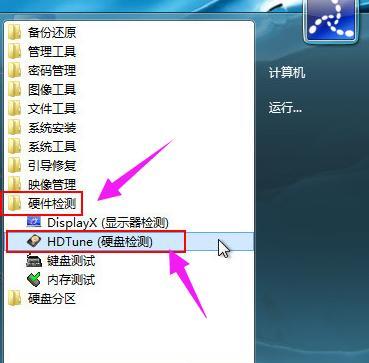
制作Win10系统启动盘
使用一个可靠的工具(如Rufus)将下载好的Win10系统镜像文件制作成启动盘。打开Rufus工具,选择正确的U盘和Win10镜像文件,点击“开始”按钮进行制作。等待一段时间,启动盘制作完成。
设置BIOS启动项
在安装Win10系统之前,需要设置计算机的BIOS启动项。重启计算机,在开机过程中按下相应的快捷键(通常是F2、F10或Delete键)进入BIOS设置界面。在“启动项”中选择U盘作为首选启动设备。
重启计算机并开始安装
完成BIOS设置后,保存并退出,然后重启计算机。在开机过程中按下任意键进入U盘启动界面,选择“安装”选项,并按照系统提示进行相应的设置和操作。

选择安装类型和分区
在安装过程中,系统会询问用户的安装类型和分区方式。根据自己的需求和实际情况,选择适合的安装类型和分区方式,并点击“下一步”按钮继续。
等待系统安装
系统安装过程会比较耗时,请耐心等待。根据电脑性能和U盘速度的不同,安装时间可能会有所差异。在等待期间,可以进行其他操作或者休息片刻。
设置用户信息和密码
系统安装完成后,需要设置用户信息和密码。根据系统提示,输入用户名和密码,并确保记住这些信息,以便后续登录和使用。
安装必要的驱动程序
Win10系统安装完成后,可能会缺少一些硬件驱动程序。打开设备管理器,查找缺失的驱动程序并下载安装,确保计算机正常运行并支持各种设备。
更新系统和安装常用软件
完成驱动程序的安装后,建议立即更新系统和安装一些常用软件。打开系统设置,选择“更新和安全”选项,进行系统更新。根据自己的需求安装一些必要的软件,如浏览器、办公软件等。
使用U盘修复系统
除了安装系统,U盘还可以用来修复Win10系统。在系统无法正常启动或遇到问题时,插入U盘并重启计算机。在启动界面选择“修复”选项,按照提示进行修复操作。
备份重要数据
定期备份重要数据是非常重要的,以防止数据丢失或损坏。使用U盘可以方便快捷地进行数据备份,将重要文件复制到U盘中,并妥善保管。
安全弹出U盘
使用完U盘后,应当正确弹出以避免数据丢失或损坏。在系统托盘中找到U盘图标,右键点击并选择“安全删除硬件”,等待系统提示后方可安全拔出U盘。
防止U盘被病毒感染
使用U盘时,要注意防止病毒的感染。及时更新杀毒软件,并在插入U盘后进行全盘扫描,确保U盘中没有病毒或恶意文件。
掌握常用U盘操作技巧
除了上述的基本使用方法,还可以掌握一些常用的U盘操作技巧。比如,创建加密分区、制作启动盘等,这些技巧可以提高U盘的实用性和安全性。
通过本文的介绍,相信大家已经掌握了Win10系统U盘的使用方法。无论是系统安装还是修复,都可以通过U盘来实现。希望这篇文章对大家有所帮助,能够更加灵活地运用U盘进行操作。